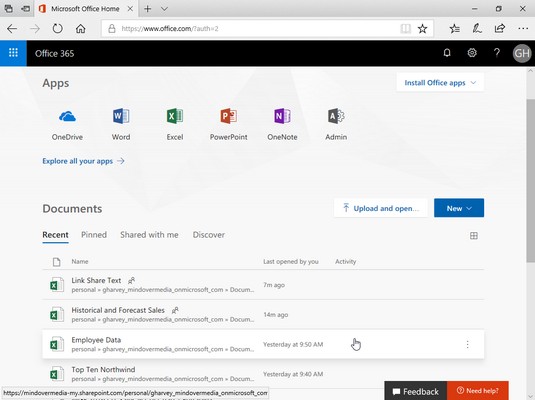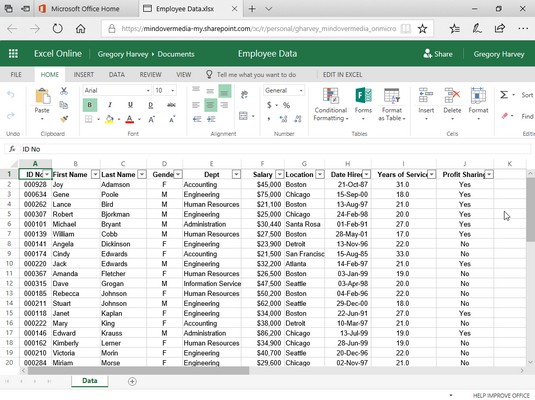Microsoft ofereix diverses aplicacions web d'Office Online per a Word, Excel, PowerPoint i OneNote com a part del vostre compte de Windows i l'emmagatzematge de OneDrive al núvol. Podeu utilitzar Excel Online per editar fulls de treball desats al vostre OneDrive en línia directament des del vostre navegador web.
Això és molt útil per a aquelles ocasions en què necessiteu fer edicions d'última hora a un full d'Excel però no teniu accés a un dispositiu en què estigui instal·lat Excel 2019. Sempre que el dispositiu tingui connexió a Internet i executi un navegador web que admeti Excel Online (com ara Internet Explorer en una tauleta Surface Pro o fins i tot Safari en un MacBook Pro), podeu fer edicions de l'onzena hora a les dades, fórmules, i fins i tot gràfics que es desen automàticament al fitxer del llibre de treball d'Excel al vostre OneDrive.
La gran part d'utilitzar Excel Online per editar una còpia del vostre llibre de treball en línia és que s'executa amb èxit amb les últimes versions de Microsoft Edge Explorer, així com amb les últimes versions de molts altres navegadors web populars, inclòs Mozilla Firefox per a Windows, Mac, i Linux, així com el navegador web Safari de Macintosh a l'iMac i l'iPad.
Per editar un llibre de treball desat al vostre OneDrive amb Excel Online, seguiu aquests senzills passos:
Inicieu el navegador web al vostre dispositiu que admeti l'aplicació web d'Excel i, a continuació, aneu a Office.live.com i inicieu la sessió al vostre compte de Windows.
La pàgina web d'inici de Microsoft Office us dóna la benvinguda al vostre compte d'Office 365. A Aplicacions d'aquesta pàgina, veureu un munt de botons per a cadascuna de les aplicacions en línia.
Feu clic al botó Excel a Aplicacions.
Excel Online mostra una pantalla de Benvingut a Excel al vostre navegador web. Aquesta pantalla és una mica semblant a la pantalla Obre a Excel 2019. A la part superior d'aquesta pantalla, sota l'etiqueta Nou, apareixen un munt de miniatures de plantilles en una sola fila, començant per Nou llibre de treball en blanc. A sota de la fila de plantilles d'Excel, veureu les opcions següents per seleccionar el fitxer que voleu editar: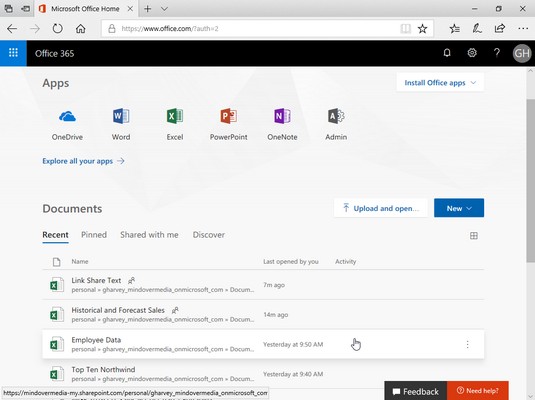
Seleccionar un llibre de treball desat a OneDrive per obrir-lo per editar-lo a Excel Online.
- Recent (predeterminat) per llistar tots els llibres de treball que s'han penjat recentment al vostre OneDrive.
- Fixat per enumerar només els fitxers del llibre de treball que heu fixat (per fixar un fitxer, passeu el ratolí per sobre del nom del fitxer a la llista Recents i, a continuació, feu clic a la icona de l'agulla que apareix després del seu nom de fitxer).
- Compartit amb mi per enumerar només els fitxers del llibre de treball que s'han compartit amb tu.
- Descobriu per llistar els llibres de treball compartits en què altres estan treballant actualment.
- Carregueu i obre per mostrar un quadre de diàleg on podeu seleccionar un fitxer de llibre de treball local per carregar i desar a OneDrive per editar-lo amb Excel Online. Tingueu en compte que si el dispositiu en què utilitzeu Excel Online té Excel instal·lat, apareixerà el quadre de diàleg Excel Open. En cas contrari, apareixerà el quadre de diàleg de gestió de fitxers del sistema operatiu del dispositiu (com a l'Explorador de fitxers en una màquina Windows i el Finder a un Mac ).
Si no podeu localitzar el fitxer del llibre de treball que voleu editar amb aquestes opcions, feu clic al quadre de text Cerca aplicacions, documents, persones i llocs a la part superior de la pantalla Benvingut a Excel i comenceu a escriure el nom del fitxer aquí. A mesura que escriviu, Excel Online mostrarà una llista de resultats que coincideixen amb els caràcters que heu introduït.
Localitzeu el fitxer del llibre de treball d'Excel que voleu editar i feu clic al seu nom.
Tan bon punt seleccioneu el nom del fitxer del llibre de treball per editar, Excel Online obre el llibre de treball en una pestanya nova al vostre navegador web, a la vista d'edició completa amb un botó Fitxer i la cinta Inici, Insereix, Dades, Revisa i Visualitza. pestanyes.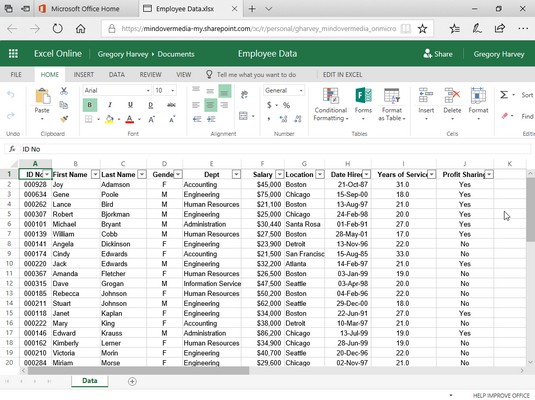
Utilitzar Excel Online per editar un llibre de treball desat a OneDrive al meu navegador web.
A continuació, podeu utilitzar els botons d'opció de les pestanyes Inici i Insereix (la majoria dels quals són idèntics als que es troben a les pestanyes Inici i Insereix a la cinta d'Excel 2019) per modificar el disseny o el format de les dades i els gràfics de qualsevol dels seus fulls. . Podeu utilitzar les opcions de la pestanya Dades per tornar a calcular el vostre llibre d'Excel i ordenar les dades en ordre ascendent o descendent als seus fulls de treball. També podeu utilitzar les opcions de l'opció Revisar afegir i mostrar comentaris a les cel·les dels fulls de treball, així com les opcions de la pestanya Visualització per desactivar els encapçalaments i les línies de quadrícula i tornar a la vista de lectura. També podeu afegir dades noves als fulls de treball i editar les dades existents tal com ho feu a Excel 2019.
Tingueu en compte que si obriu un fitxer de llibre de treball a Excel Online que conté funcions que no es poden mostrar al vostre navegador, el fitxer s'obrirà en una pestanya nova sense la cinta i un "Hi ha algunes funcions al vostre llibre de treball que no podem mostra al navegador” apareixerà a sobre de l'àrea del full de treball. Per continuar i editar una còpia del fitxer del llibre de treball amb Excel Online sense les funcions que no es poden mostrar, feu clic al botó desplegable Edita el llibre de treball i, a continuació, feu clic a l'opció Edita al navegador del menú desplegable (si Excel està instal·lat al dispositiu i voleu accedir a totes les funcions del llibre de treball, feu clic a l'opció Edita a Excel). Quan seleccioneu l'opció Edita al navegador, apareix un quadre de diàleg Edita una còpia. Quan feu clic al botó Edita una còpia, apareix un quadre de diàleg Desa com i mostra Editable adjunt al nom del fitxer original.
Quan hàgiu acabat d'editar el llibre d'Excel, feu clic al botó Tanca de la pestanya del vostre navegador web per desar els vostres canvis. Si voleu desar una còpia amb un nom de fitxer nou a la mateixa carpeta del OneDrive, feu clic a Fitxer → Desa com i després feu clic a l'opció Desa com a per obrir un quadre de diàleg Desa com a on podeu editar el nom del fitxer que apareix al quadre de text. abans de fer clic al seu botó Desa. (O seleccioneu la casella de selecció Sobreescriu els fitxers existents si voleu desar els canvis amb el mateix nom de fitxer.)
L'aplicació Excel Online és un geni per fer canvis senzills d'edició, format i disseny a les dades i els gràfics del full de càlcul mitjançant ordres habituals a la pestanya Inici, Insereix i fins i tot Eines de gràfics (quan se selecciona un gràfic). No obstant això, Excel Online no admet objectes gràfics que no siguin formes i imatges desades al disc que podeu inserir amb opcions de format i edició molt limitades.
Per a aquells moments en què necessiteu més opcions d'edició, podeu obrir el llibre de treball en una còpia local d'Excel (suposant que el dispositiu que utilitzeu tingui instal·lada alguna versió compatible d'Excel) fent clic al botó d'ordre Edita a Excel a la Cinta. O bé, podeu descarregar una còpia del llibre d'Excel a l'ordinador de l'oficina local (on teniu instal·lat l'Excel 2019) seleccionant Fitxer → Desa com a → Baixeu una còpia i feu les edicions més avançades a aquesta còpia baixada del fitxer després de tornar a l'oficina.